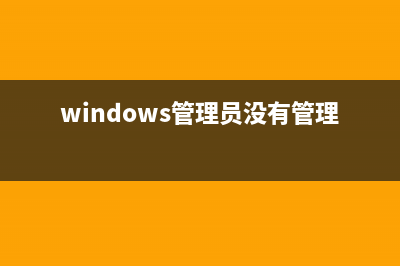怎么修电脑?电脑故障解决的总体思路! (怎么修电脑?电视)
整理分享怎么修电脑?电脑故障解决的总体思路! (怎么修电脑?电视),希望有所帮助,仅作参考,欢迎阅读内容。
内容相关其他词:怎样修好电脑,修电脑技巧,怎么修电脑电池,怎样修好电脑,怎么修电脑电源,怎样修电脑?,怎么修电脑电源线,怎么修电脑电池,内容如对您有帮助,希望把内容链接给更多的朋友!
怎么修电脑 图一怎么修电脑?电脑故障解决的总体思路: 怎么修电脑?我们都知道电脑故障的分类根据电脑的组成,可以将电脑故障分为硬件故障和软件故障两大类。 怎么修电脑第一、硬件故障是指因电脑的硬件电路发生损坏或性能*引起的故障。硬件故障又包括元件及芯片引起的故障、连线与接插件引起的故障、部件引起的故障(制造工艺、电磁波干扰、机械等)、硬件兼容引起的故障、跳线及设置引起的故障、电源引起的故障等。 怎么修电脑第二、软件故障是指电脑硬件完好,由于电脑的*配置不当、电脑*入侵或*作人员对软件使用不当等因素引起的电脑不能正常工作的故障。对于电脑*作人员来说,电脑因故障停机是经常遇到的事情,其原因除少数是硬件质量问题外,绝大多数是由于软件故障造成的。软件故障大致分为软件兼容故障、*配置故障、*故障、*作故障等。 怎么修电脑 图二 当电脑出现故障时,该怎么修电脑?首先不要手忙脚乱,要有条理地逐步分析、检测故障的原因,然后将它排除,具体处理顺序如下: 1.处理故障需从最简单的事情做起(先外后内)处理故障需从最简单的事情做起,即先外后内,简单的事情是指观察环境情况。 (1)观察电脑周围的环境情况,包括位置、电源、连接、其他设备、温度与湿度等。 (2)观察电脑所表现的现象,包括显示的内容及与正常情况下的异同。 (3)观察电脑内部的环境情况包括灰尘、连接器件的颜色、部件的形状、指示灯的状态等。 (4)观察电脑的软硬件配置,包括安装了何种硬件,资源的使用情况,使用的是何种*作*,其中安装了何种应用软件,以及硬件的设置驱动程序版本等。从简单的事情做起,有利于精力的集中,有利于进行故障的判断与定位。大家一定要注意,必须通过认真的观察后,才可进行判断与维修。 2.怎么修电脑?根据现象先想后做先想后做,包括以下几个方面: (1)怎么修电脑?先想好怎样做、从何处入手,再实际动手。也可以说是先分析判断,再进行维修。 (2)对于观察到的现象,先尽可能地查阅相关的资料,看有无相应的技术要求、使用特点等,然后根据查阅到的资料,结合自己的知识经验进行分析判断,再着手维修。 (3)在分析判断的过程中,要根据自己已有的知识、经验来进行判断,对于自己不太了解或根本不了解的现象,一定要向有经验的人咨询,寻求帮助。 3.判断故障时先软后硬在判断大多数电脑故障时,必须先软后硬,即从整个维修判断的过程看,总是先判断是否为软件故障,先检查软件问题,当判断软件环境正常时,如果故障不能消失,再从硬件方面着手检查。 4.维修时抓主要矛盾在维修过程中要分清主次,即抓主要矛盾。在出现故障表现为时,有时一台故障机不止有一个故障表现为,而是有两个或两个以上的故障,此时应该先判断、维修主要故障表现为,当主要故障表现为修复后,再维修次要故障表现为(可能次要故障表现为已不需要维修了)。怎么修电脑图三 下面我们就通一个经典故障来讲述这些思路的正确运用: “客户反应,哎呀我的电脑怎么越来越慢,有时候还卡,还死机,我的配置是IG独显的,*是WIN7才做的,如何维修?是不是硬盘坏了!”相信很多人都听到过客户这样抱怨!遇上这种我们应该怎么做呢? 故障分析:从电脑的硬件配置来说,应该不是电脑硬件配置低的问题。经检查发现,影响电脑启动速度的因素主要有,启动时加载了过多的随机软件、应用软件,*作中产生了*垃圾、*设置等,这些都是*迟缓、开机速度变慢的原因。所以,用户可以在启动项中将不需要的随机项和软件删除,以加快电脑的启动速度。故障查找与排除步骤 首先减少随机启动项:依次单击“开始→所有程序→附件→运行”,然后输入“msconfig”,并将弹出的对话框切换到“启动”选项卡,禁用那些不需要的启动项目(如图)怎么修电脑 图四 一般情况下,只运行一个输入法程序和一个杀毒软件就行了。这一步主要针对开机速度,利用一些优化软件也可以实现这个目的,其核心思想就是禁用一些启动项目。步骤 接着减少Windows7*启动显示时间:依次单击“开始→所有程序→附件→运行”,然后输入“msconfig”,并将弹出的“*配置”对话框切换到“引导”选项卡。其右下方会显示启动等待时间,默认是秒,一般可以改短一些,例如3秒、5秒等如图:怎么修电脑 图五 重新启动后,你会发现,电脑不慢了,其实大部分电脑使用一段时间后变慢并不是硬件出了问题,只要你有思路,那么这些问题就会很轻松解决! 还有好多实例,其实只要你有思路,会分析,电脑问题都会很简单的得到解决,这里就不一一举例了,下面我把一些常遇到电脑死机故障解决步骤分享给大家,当然有一部分是得于前人总结的经验,放到这里大家共同学习。 开机过程中发生死机黑屏的故障,就是大家说的不能正常引导。此时出现死机的原因主要有以下几点: (1)BIOS设置不当; (2)电脑移动时设备遭受震动; (3)灰尘腐蚀电路及接口; (4)内存条故障; (5)CPU超频; (6)硬件兼容问题; (7)硬件设备质量问题; (8)BIOS升级失败等。怎么修电脑 图六 解决开机过程中发生死机的方法如下:步骤 如果电脑是在移动之后发生死机,可以判断为移动过程中受到很大的震动引起电脑死机,因为移动会造成电脑内部的器件松动,从而导致接触*。这时可以打开机箱,把内存、显卡等设备重新插紧。步骤 如果电脑是在设置BIOS之后发生死机,将BIOS设置改回来,如果忘记了先前的设置项,可以选择BIOS中的“载入标准预设值”恢复。步骤 如果电脑是在CPU超频之后死机,可以判断为超频引起的电脑死机,因为超频加剧了在内存或虚拟内存中找不到所需数据的矛盾,造成了死机,将CPU频率恢复即可。步骤 如果屏幕提示“无效的启动盘”,则是*文件丢失或损坏,或硬盘分区表损坏,修复*文件或恢复分区表即可。步骤 如果不是上述问题,检查机箱内是否干净,设备连接有无松动,因为灰尘腐蚀电路及接口会造成设备间接触*,引起死机。所以,清理灰尘及设备接口,插紧设备,故障即可排除。步骤 如果故障依旧,最后用替换法排除硬件兼容性问题和设备质量问题。怎么修电脑 图七 启动*作*时发生死机的故障 启动*作*时死机的原因主要有以下几点: (1)*文件丢失或损坏; (2)感染*; (3)初始化文件遭到*; (4)非正常关闭电脑; (5)硬盘有坏道等。 启动*作*时发生死机故障的怎么修理如下:步骤 如果启动时提示*文件找不到,可能是*文件丢失或损坏,从其他相同*作*的电脑中*丢失的文件到故障电脑中即可。步骤 如果启动时出现蓝屏,提示*无法找到指定文件,则为硬盘坏道导致*文件无法读取所致。用启动盘启动电脑,运行“Scandisk”磁盘扫描程序,检测并修复硬盘坏道即可。步骤 如果没有上述故障,首先用杀毒软件查杀*,然后重新启动电脑,看电脑是否正常。步骤 如果还是死机,用安全模式启动,然后再重新启动,看是否死机。步骤 如果依然死机,接着恢复Windows注册表(如果*不能启动,则用启动盘启动)。步骤 如果还死机,打开“运行”对话框,输入“sfc”并按Enter键,启动“*文件检查器”,开始检查。如果查出错误,屏幕会提示损坏文件的名称和路径,接着**光盘,选择“还原文件”,被损坏或丢失的文件就会还原。步骤 最后如果依然死机,重新安装*作*。 使用应用程序过程中发生死机的故障,此时死机的原因主要有以下几点: (1)*感染; (2)动态链接库文件(.dll)丢失; (3)硬盘剩余空间太少或碎片太多; (4)软件升级不当; (5)非法卸载软件或误*作; (6)启动的程序太多; (7)硬件资源冲突; (8)CPU等设备散热*; (9)电压不稳等。 在使用一些应用程序过程中发生死机的怎么修理如下:步骤 首先用杀毒软件查杀*,再重新启动电脑。步骤 看打开的程序是否太多,如果是关闭暂时不用的程序。步骤 是否升级了软件,如果是,将软件卸载再重新安装即可。步骤 是否非法卸载了软件或误*作,如果是,恢复Windows注册表尝试恢复损坏的共享文件。步骤 查看硬盘空间是否太少,如果是,删掉不用的文件并进行磁盘碎片整理。步骤 查看死机有无规律,如果电脑总是在运行一段时间后死机或运行大的游戏软件时死机,则可能是CPU等设备散热*引起的,打开机箱查看CPU的风扇是否转动,风力如何,如果风力不足及时更换风扇、改善散热环境。步骤 用硬件测试工具测试电脑,检查是否由于硬件的品质和质量不好造成的死机,如果是更换硬件设备。步骤 依次单击“控制面板→*→设备管理器”,在打开的“设备管理器”窗口中查看硬件设备有无冲突(冲突设备一般用电影的“!”号标出),如果有,将其删除,然后重新启动电脑。步骤 查看所用市电是否稳定,如果不稳定,配置稳压器即可。 怎么修电脑?电脑出现的故障原因扑朔*,让人难以捉摸。并且由于Windows*作*的组件相对复杂,电脑一旦出现故障,对于普通用户来说,想要准确地找出其故障的原因几乎是不可能的。那么是否是说我们如果遇到电脑故障的时候,就完全束手无策了呢?其实并非如此,使用电脑产生故障的原因虽然有很多,但是,只要我们细心观察,认真总结,我们还是可以掌握一些电脑故障的规律和处理办法的。
怎么修电脑 图二 当电脑出现故障时,该怎么修电脑?首先不要手忙脚乱,要有条理地逐步分析、检测故障的原因,然后将它排除,具体处理顺序如下: 1.处理故障需从最简单的事情做起(先外后内)处理故障需从最简单的事情做起,即先外后内,简单的事情是指观察环境情况。 (1)观察电脑周围的环境情况,包括位置、电源、连接、其他设备、温度与湿度等。 (2)观察电脑所表现的现象,包括显示的内容及与正常情况下的异同。 (3)观察电脑内部的环境情况包括灰尘、连接器件的颜色、部件的形状、指示灯的状态等。 (4)观察电脑的软硬件配置,包括安装了何种硬件,资源的使用情况,使用的是何种*作*,其中安装了何种应用软件,以及硬件的设置驱动程序版本等。从简单的事情做起,有利于精力的集中,有利于进行故障的判断与定位。大家一定要注意,必须通过认真的观察后,才可进行判断与维修。 2.怎么修电脑?根据现象先想后做先想后做,包括以下几个方面: (1)怎么修电脑?先想好怎样做、从何处入手,再实际动手。也可以说是先分析判断,再进行维修。 (2)对于观察到的现象,先尽可能地查阅相关的资料,看有无相应的技术要求、使用特点等,然后根据查阅到的资料,结合自己的知识经验进行分析判断,再着手维修。 (3)在分析判断的过程中,要根据自己已有的知识、经验来进行判断,对于自己不太了解或根本不了解的现象,一定要向有经验的人咨询,寻求帮助。 3.判断故障时先软后硬在判断大多数电脑故障时,必须先软后硬,即从整个维修判断的过程看,总是先判断是否为软件故障,先检查软件问题,当判断软件环境正常时,如果故障不能消失,再从硬件方面着手检查。 4.维修时抓主要矛盾在维修过程中要分清主次,即抓主要矛盾。在出现故障表现为时,有时一台故障机不止有一个故障表现为,而是有两个或两个以上的故障,此时应该先判断、维修主要故障表现为,当主要故障表现为修复后,再维修次要故障表现为(可能次要故障表现为已不需要维修了)。怎么修电脑图三 下面我们就通一个经典故障来讲述这些思路的正确运用: “客户反应,哎呀我的电脑怎么越来越慢,有时候还卡,还死机,我的配置是IG独显的,*是WIN7才做的,如何维修?是不是硬盘坏了!”相信很多人都听到过客户这样抱怨!遇上这种我们应该怎么做呢? 故障分析:从电脑的硬件配置来说,应该不是电脑硬件配置低的问题。经检查发现,影响电脑启动速度的因素主要有,启动时加载了过多的随机软件、应用软件,*作中产生了*垃圾、*设置等,这些都是*迟缓、开机速度变慢的原因。所以,用户可以在启动项中将不需要的随机项和软件删除,以加快电脑的启动速度。故障查找与排除步骤 首先减少随机启动项:依次单击“开始→所有程序→附件→运行”,然后输入“msconfig”,并将弹出的对话框切换到“启动”选项卡,禁用那些不需要的启动项目(如图)怎么修电脑 图四 一般情况下,只运行一个输入法程序和一个杀毒软件就行了。这一步主要针对开机速度,利用一些优化软件也可以实现这个目的,其核心思想就是禁用一些启动项目。步骤 接着减少Windows7*启动显示时间:依次单击“开始→所有程序→附件→运行”,然后输入“msconfig”,并将弹出的“*配置”对话框切换到“引导”选项卡。其右下方会显示启动等待时间,默认是秒,一般可以改短一些,例如3秒、5秒等如图:怎么修电脑 图五 重新启动后,你会发现,电脑不慢了,其实大部分电脑使用一段时间后变慢并不是硬件出了问题,只要你有思路,那么这些问题就会很轻松解决! 还有好多实例,其实只要你有思路,会分析,电脑问题都会很简单的得到解决,这里就不一一举例了,下面我把一些常遇到电脑死机故障解决步骤分享给大家,当然有一部分是得于前人总结的经验,放到这里大家共同学习。 开机过程中发生死机黑屏的故障,就是大家说的不能正常引导。此时出现死机的原因主要有以下几点: (1)BIOS设置不当; (2)电脑移动时设备遭受震动; (3)灰尘腐蚀电路及接口; (4)内存条故障; (5)CPU超频; (6)硬件兼容问题; (7)硬件设备质量问题; (8)BIOS升级失败等。怎么修电脑 图六 解决开机过程中发生死机的方法如下:步骤 如果电脑是在移动之后发生死机,可以判断为移动过程中受到很大的震动引起电脑死机,因为移动会造成电脑内部的器件松动,从而导致接触*。这时可以打开机箱,把内存、显卡等设备重新插紧。步骤 如果电脑是在设置BIOS之后发生死机,将BIOS设置改回来,如果忘记了先前的设置项,可以选择BIOS中的“载入标准预设值”恢复。步骤 如果电脑是在CPU超频之后死机,可以判断为超频引起的电脑死机,因为超频加剧了在内存或虚拟内存中找不到所需数据的矛盾,造成了死机,将CPU频率恢复即可。步骤 如果屏幕提示“无效的启动盘”,则是*文件丢失或损坏,或硬盘分区表损坏,修复*文件或恢复分区表即可。步骤 如果不是上述问题,检查机箱内是否干净,设备连接有无松动,因为灰尘腐蚀电路及接口会造成设备间接触*,引起死机。所以,清理灰尘及设备接口,插紧设备,故障即可排除。步骤 如果故障依旧,最后用替换法排除硬件兼容性问题和设备质量问题。怎么修电脑 图七 启动*作*时发生死机的故障 启动*作*时死机的原因主要有以下几点: (1)*文件丢失或损坏; (2)感染*; (3)初始化文件遭到*; (4)非正常关闭电脑; (5)硬盘有坏道等。 启动*作*时发生死机故障的怎么修理如下:步骤 如果启动时提示*文件找不到,可能是*文件丢失或损坏,从其他相同*作*的电脑中*丢失的文件到故障电脑中即可。步骤 如果启动时出现蓝屏,提示*无法找到指定文件,则为硬盘坏道导致*文件无法读取所致。用启动盘启动电脑,运行“Scandisk”磁盘扫描程序,检测并修复硬盘坏道即可。步骤 如果没有上述故障,首先用杀毒软件查杀*,然后重新启动电脑,看电脑是否正常。步骤 如果还是死机,用安全模式启动,然后再重新启动,看是否死机。步骤 如果依然死机,接着恢复Windows注册表(如果*不能启动,则用启动盘启动)。步骤 如果还死机,打开“运行”对话框,输入“sfc”并按Enter键,启动“*文件检查器”,开始检查。如果查出错误,屏幕会提示损坏文件的名称和路径,接着**光盘,选择“还原文件”,被损坏或丢失的文件就会还原。步骤 最后如果依然死机,重新安装*作*。 使用应用程序过程中发生死机的故障,此时死机的原因主要有以下几点: (1)*感染; (2)动态链接库文件(.dll)丢失; (3)硬盘剩余空间太少或碎片太多; (4)软件升级不当; (5)非法卸载软件或误*作; (6)启动的程序太多; (7)硬件资源冲突; (8)CPU等设备散热*; (9)电压不稳等。 在使用一些应用程序过程中发生死机的怎么修理如下:步骤 首先用杀毒软件查杀*,再重新启动电脑。步骤 看打开的程序是否太多,如果是关闭暂时不用的程序。步骤 是否升级了软件,如果是,将软件卸载再重新安装即可。步骤 是否非法卸载了软件或误*作,如果是,恢复Windows注册表尝试恢复损坏的共享文件。步骤 查看硬盘空间是否太少,如果是,删掉不用的文件并进行磁盘碎片整理。步骤 查看死机有无规律,如果电脑总是在运行一段时间后死机或运行大的游戏软件时死机,则可能是CPU等设备散热*引起的,打开机箱查看CPU的风扇是否转动,风力如何,如果风力不足及时更换风扇、改善散热环境。步骤 用硬件测试工具测试电脑,检查是否由于硬件的品质和质量不好造成的死机,如果是更换硬件设备。步骤 依次单击“控制面板→*→设备管理器”,在打开的“设备管理器”窗口中查看硬件设备有无冲突(冲突设备一般用电影的“!”号标出),如果有,将其删除,然后重新启动电脑。步骤 查看所用市电是否稳定,如果不稳定,配置稳压器即可。 怎么修电脑?电脑出现的故障原因扑朔*,让人难以捉摸。并且由于Windows*作*的组件相对复杂,电脑一旦出现故障,对于普通用户来说,想要准确地找出其故障的原因几乎是不可能的。那么是否是说我们如果遇到电脑故障的时候,就完全束手无策了呢?其实并非如此,使用电脑产生故障的原因虽然有很多,但是,只要我们细心观察,认真总结,我们还是可以掌握一些电脑故障的规律和处理办法的。